¿Ha flasheado una ROM personalizada en su dispositivo Android que ya no le gusta? ¿Desea recuperar el original o, en otras palabras, la ROM de stock en su dispositivo? Si es así, nuestro tutorial a continuación debería ayudarlo. Afortunadamente, hay una serie de sitios web que proporcionan las ROM de stock de Samsung que puede flashear en su dispositivo y devolverlo a su estado original. La actualización de la ROM de stock también lo ayuda a resolver cualquier problema que pueda tener con su ROM actual.
Para hacerlo, necesitará una herramienta de actualización llamada Odín. Es una herramienta para dispositivos Samsung que ayuda a los usuarios a flashear ROM en sus dispositivos. También se puede usar para flashear recuperaciones personalizadas, así como para hacer otras cosas tecnológicas.
Cosas que debes saber:
- Dado que Odin solo está disponible para PC basadas en Windows, necesitará una PC que tenga Windows instalado. ¡Lo siento, usuarios de Mac y Linux!
- El proceso borrará todos los datos almacenados en su dispositivo. Por lo tanto, antes de continuar, haga una copia de seguridad de su dispositivo.
- Necesitará controladores Samsung para que su PC reconozca su dispositivo. Si tiene Samsung Kies instalado en su PC, no necesita instalar los controladores por separado. Si no lo hace, descargue e instale los controladores más recientes desde el Samsung sitio web.
Descarga de la ROM de stock para su dispositivo
Hay ROM de stock para cada uno de los dispositivos Samsung disponibles. Deberá descargar el que sea para su dispositivo.
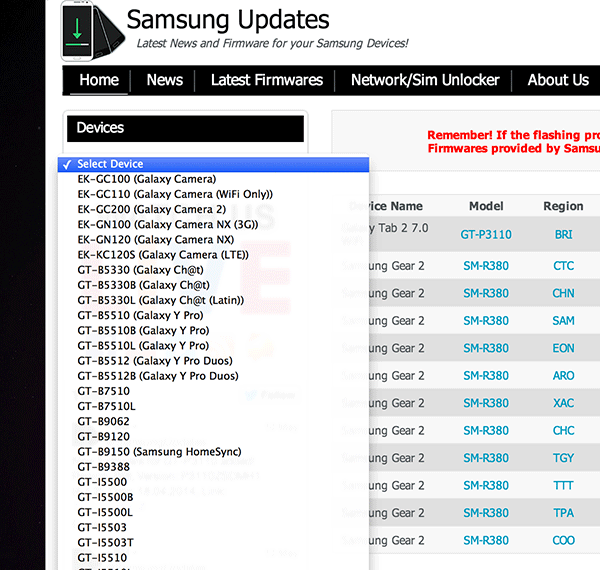
Solo dirígete a la Actualizaciones de Samsung sitio web, use el menú desplegable para seleccionar su dispositivo y descargue la ROM apropiada para su dispositivo. Debe estar en formato .zip.
Actualizar la ROM de stock en su dispositivo
1. Dado que ambas herramientas, Odin y Stock ROM, están en formato .zip, deberá extraerlas. Asegúrese de extraer archivos a su escritorio, ya que será más fácil encontrarlos más adelante en el proceso.
2. Ahora tendrá un par de archivos en su escritorio. Haga doble clic en el archivo llamado «Odin3 v3.07.exe». Esta es la herramienta que utilizará para actualizar la ROM en su dispositivo.
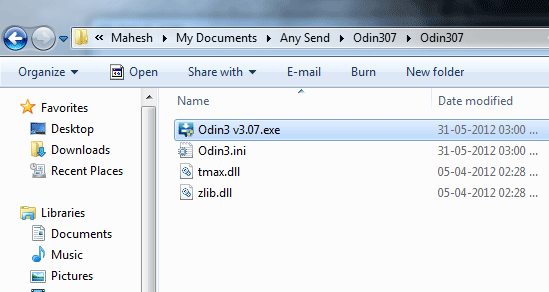
3. En la pantalla principal de la herramienta, verá una serie de opciones para elegir.
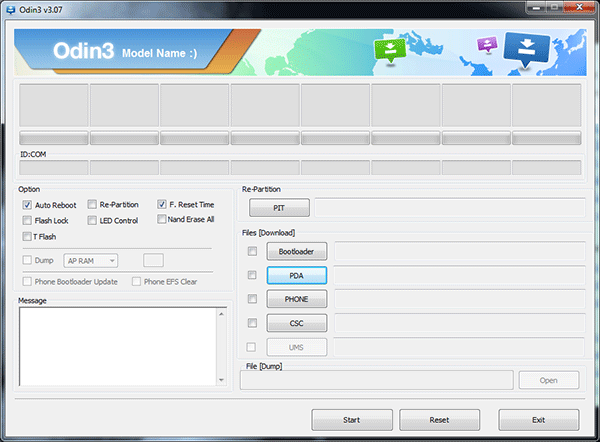
En la sección «Opciones» de la herramienta, verá algunas opciones que puede seleccionar. Seleccione «Reinicio automático» y «F. Restablecer el tiempo.» Deje todas las demás opciones sin marcar.
En los “Archivos [Download]”, haga clic en PDA. Navegue a su escritorio donde guardó la ROM de stock y haga doble clic en ella para seleccionarla para flashear.
4. Ya ha terminado de configurar la herramienta para actualizar la ROM. Preparemos su dispositivo para trabajar con la herramienta. Ponga su dispositivo en modo de descarga girándolo primero APAGADOluego manteniendo presionado Bajar volumen + Inicio + Botones de encendido simultaneamente. Verá un robot de Android en su pantalla que indica que su dispositivo está en modo de descarga. Conéctelo a su computadora usando el cable USB que viene con él.
5. Haga clic en el botón Inicio en la parte inferior de la herramienta. Luego comenzará a actualizar la ROM de stock en su dispositivo. Debería poder ver el proceso actual en el cuadro «Mensaje».
6. Cuando el proceso haya terminado y la ROM haya sido flasheada, la herramienta mostrará un mensaje en su pantalla. Luego, desconecte su dispositivo de su PC y apáguelo.
7. Cuando enciende su dispositivo, debería ver la nueva ROM que acaba de instalar en su dispositivo.
¡Felicidades! Su dispositivo Samsung ahora está ejecutando Stock ROM con todas las aplicaciones y funciones de la compañía que se incluyeron cuando compró su dispositivo por primera vez.
Conclusión
Sabiendo que puede volver fácilmente a la ROM original, no debe preocuparse por probar una nueva ROM. Lo peor que puede pasar es restaurar de nuevo a la ROM original. Sin embargo, una cosa, recuerda hacer una copia de seguridad de tus datos antes de flashear cualquier ROM.
![Cómo restaurar la ROM de stock en dispositivos Samsung [Android]](https://expertogeek.com/wp-content/uploads/2022/07/1658997082_Como-restaurar-la-ROM-de-stock-en-dispositivos-Samsung-Android.png)